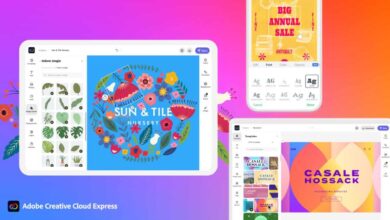Ang Google Assistant unta motabang kanatong tanan nga adunay usa ka futuristic utopia, diin gidala namon ang among kaugalingon nga kanunay nga magamit nga mga katabang sa among bulsa. Apan kini tinuud nga kinabuhi, dili science fiction, ug usahay ang labing kaayo nga teknolohiya dili molihok. Nahibal-an sa pipila nga mga ninggamit sa Android nga ang kini nga dagway hinungdan nga sublion nila ang pulong nga "Ok Google" balik-balik sa usa ka wala’y tubag nga telepono.
Apan ayaw kawala’y paglaum, adunay pipila ka mga yano nga mga pag-ayo nga mahimo nimo nga pagsulay aron mahimo ang imong software sa pag-ila sa boses nga molihok ug ipahilayo ang imong mga tudlo sa peligro nga maangol usab.
1. Siguruha nga wala ka mag-inusara
Makatabang alang kanako nga mahibal-an kung kanus-a ang problema naa sa kiliran sa Google ug dili imoha. Bisitaha ang Twitter, Reddit ug mga forum sa suporta sa googlearon mahibal-an kung ang ubang mga tiggamit nagreklamo nga ang pag-ila sa boses nga "OK Google" ug "Hey Google" mihunong sa pagtrabaho sa parehas nga mga telepono.
Usahay ang labing kasagarang solusyon mao ang pagpahanas ra usab sa Voice Match aron ayuhon ang pag-ila sa Google dili molihok tungod kay ang mga kapilian nga buhaton kini sa mga setting gibutang uban ang kolor.
Sa kini nga kaso, sa higayon nga masusi nimo ang mga kapilian sa ubus, maghulat ka ra alang sa pagpagawas sa Google og ayuhon. Hinumdomi, dili kanunay gipahibalo sa Google kini nga mga pag-ayo, busa pagbantay sa mga komunidad sa online.
2. Susihon ang imong mga setting sa sinultian
Kung wala gitubag sa Google Assistant ang imong mga pangutana, tingali tungod kay nagsulti ka sa sayup nga sinultian. Ang American English mahimo’g default nga sinultian alang sa daghang mga ninggamit, apan angay gihapon nga susihon sa menu Mga Setting ug pagbag-o kung kinahanglan.
Aron mahimo kini, pag-adto sa Google app ug pagkahuman sa punoan nga menu niini, dayon pag-adto sa Mga Setting > Tingog (Sa kapitulo Поиск ), ug dayon pilia ang angay nga sinultian. (mga) gikan sa menu tingog .
Didto, makita nimo ang daghang mga kapilian nga sinultian, matag usa adunay usa ka checkbox, aron mahimo nimong itakda ang panguna ug sekondarya nga mga sinultian kung gikinahanglan. Awtomatiko nga makit-an sa Google kung unsang sinultian ang imong gisulti ug awtomatikong magbalhin sa taliwala nila. Kung nagsulti ka daghang mga sinultian, hinumdomi nga ang pag-ila sa tingog alang sa mga sinultian nga dili sa English usahay dili matagbaw.

Ang pag-update sa pack sa pinulongan mahimo usab nga ayohon ang imong problema. Sa parehas nga menu tingog adto sa Pag-ila sa offline nga sinultihan ug i-download o i-update ang imong English (US) language pack.

Sulayi ang mikropono sa imong aparato
Gigamit sa Google Assistant ang wala’y undang nga pag-access sa mikropono sa imong smartphone ingon usa ka sistema sa tingog. Sa pag-abli sa Google app, ang icon nga mikropono sa tuo nga kilid sa search bar kinahanglan magpakita nga maisugon nga adunay bug-os nga naporma nga mga linya. Kung adunay kini usa ka tuldok nga linya, mahimo ka adunay problema sa mikropono.
Mahimo kini hinungdan sa mga tinumpag sa gamay nga lungag sa mikropono nga sagad tupad sa port sa pag-charge - pag-ayo nga susihon ang usa ka safety pin o susama aron ayuhon ug kanunay nimo nga ayohon ang problema. Kung dili kana molihok, susihon ang imong mga setting sa mikropono sa Google app.
Usahay ang mga aplikasyon nga nagdagan sa likud sa likuran naghimo mga tunog nga makapugong sa mikropono nga makuha ang imong tingog, busa susihon usab kini - ug isira ang bisan unsa nga gihunahuna nimo nga mahimo’g saba.

4. I-disable ang S Voice o Bixby kung adunay ka Samsung
Bisan kung wala’y klaro nga hinungdan kung ngano nga ang Google Assistant dili kanunay nahiuyon sa Bixby (o sa daan nga S Voice app) sa mga Samsung phone. Kung adunay ka naka-install nga Samsung nga naka-install sa Bixby o S Voice ug gusto nga gamiton ang voice assistant sa Google, labing maayo nga i-off gyud ang Bixby o S Voice sa imong aparato. Aron mahimo kini, pangitaa ra ang icon sa app alang sa S Voice o Bixby, pagkahuman pug-anan ug pugngi kini ug pilia Dili pag-disable .

5. Tapuson ang Tanan nga Yano nga Mga Hinungdan
Mahimo kini nga klaro, apan ang Google Assistant nagkinahanglan Wi-Fi o mobile data aron molihok, busa siguruha nga ang imong aparato nakakonekta sa wala pa nimo gisulayan pagpangita. Dugang pa, ug tingali kini ang labing karaan nga tip sa libro, dili gyud masakitan nga mag-reboot og dali - usahay mahitabo ang mahika.
Kataposan apan dili pa katapusan, siguruha nga ang Ok nga pagkakita sa Google aktibo gyud. Aron mahimo kini, ablihi ang Google app ug ablihi ang punoan nga menu niini, dayon adto sa Mga Setting > tingog (Sa kapitulo Поиск ) >> Nakita ang "Voice Match" ... Gikan didto mahimo ang pagpaandar.

Iuli ang modelo sa tingog nga "Ok Google"
Usahay, sa wala mahibal-an nga mga hinungdan, dili gitipig sa Google Assistant ang mga mando nga gihatag nimo niini. Kung napakyas ang tanan, mahimo nga panahon na aron ihanas ang imong kauban nga digital.
- Bukas Mga Setting > Google> Поиск > Tingog
- Siguruha nga ma-access gamit ang Voice Match nagbukas.
- Gikan didto pag-klik Iuli ang modelo sa tingog ug balika ang "OK Google" ug "Hoy Google" kung giaghat.
- Ang katabang kinahanglan nga motubag usab sa imong tingog sa naandan.
Adunay ka ba mga problema sa Google Assistant? Nakulangan ba kita bisan unsang makatabang nga pag-ayo? Ipahibalo kanamo sa ubos.